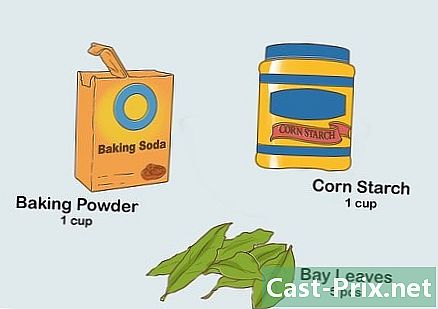Paano malutas ang mga karaniwang problema sa isang computer
May -Akda:
Roger Morrison
Petsa Ng Paglikha:
2 Setyembre 2021
I -Update Ang Petsa:
21 Hunyo 2024

Nilalaman
- yugto
- Pamamaraan 1 Malutas ang mga klasikong problema
- Paraan 2 Gumawa ng Mabagal na Computer Mas Mabilis
- Paraan 3 Mga Problema sa Troubleshoot Network
- Pamamaraan 4 Alisin ang mga popup at toolbar
- Pamamaraan 5 Pagsubok o palitan ang hardware
- Paraan 6 Pag-ayos ng isang maingay na computer
Anumang computer, kahit gaano ligtas, palaging nakakaalam ng ilang mga dysfunctions. Kaya kapaki-pakinabang na malaman kung paano malutas ang mga problemang ito. Kaya, nai-save mo ang iyong sarili hindi kinakailangang gastos at immobilization kinakailangang mahaba sa pag-aayos. Depende sa mga sintomas, maraming dapat gawin bago mawala. Maliban kung ang malaking problema, alamin na dapat mong magawa ang pag-aayos nang walang kahirapan.
yugto
Pamamaraan 1 Malutas ang mga klasikong problema
-
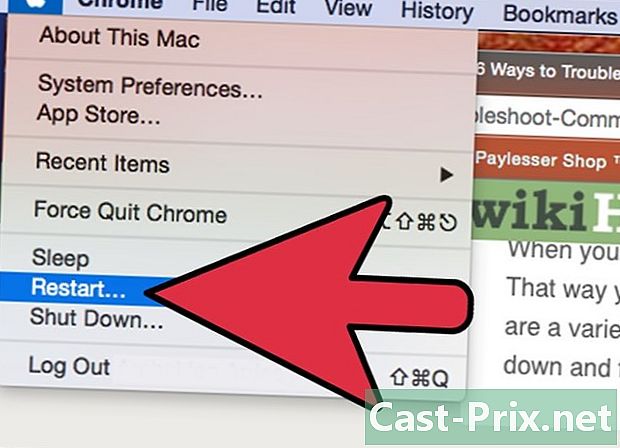
I-restart ang iyong computer. Tulad ng maliwanag na tila, kung minsan ang isang simpleng pag-reboot ay maaaring malutas ang isang problema. I-off ang iyong computer sa pamamagitan ng pagpindot sa pindutan ng ilang segundo On / Off o sa pamamagitan ng paghinto ng pagpipilian ng isa sa mga menu. Kung sa huling kaso, ang computer ay hindi tumalikod, pindutin ang pindutan ng mga limang segundo On / Off.- Maghintay ng mga 30 segundo, pagkatapos ay i-on ito muli.
-
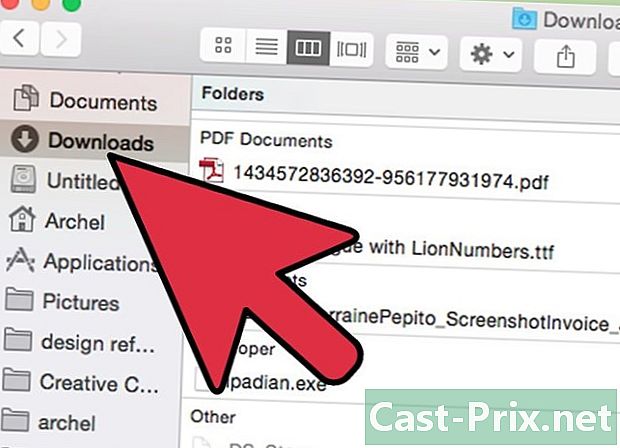
Subukan upang makita kung ano ang maaaring nagdala ng problemang ito. Isipin ang mga huling bagay na ginawa mo bago ang pagkasira. Sumusunod ba ito sa pag-install ng isang software? Nakita mo ba ang pag-install ng isang programa nang kaunti? Mayroon bang pagkabigo ng kuryente at mula noon ang iyong computer ay hindi gumagana tulad ng dati? Kung mas maalala mo ang nangyari, mas mabuti ang iyong pagkakataong makilala ang problema at sa gayon ay malutas ito. -

Suriin ang lahat ng iyong mga cable. Ang isang unplugged o hindi tamang naka-plug na cable ay maaaring mapigilan ang computer na magsimula. Ang isang may depekto na arrester ay maaari ring magdulot ng mga kaguluhan. Maaaring mai-unplug ang mouse, tulad ng keyboard o cable na pupunta mula sa screen hanggang sa gitnang yunit. Ang mga tseke na ito ay simple at mabilis na gawin. -
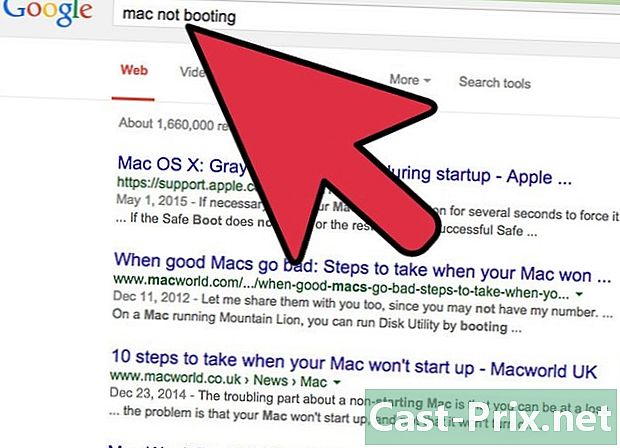
Tulungan ang Google na malutas ang iyong problema. Sa Internet ay nakilala ang lahat ng mga problema sa computer. Hindi ka lamang ang nakakaranas nito: mga problema sa software, operating system, hardware o network configuration. Kung hindi ka makakaranas ng lahat ng mga breakdown sa artikulong ito, siguradong makikita mo ang solusyon sa Net. Sa Google, makikita mo ang solusyon sa ilang mga pag-click.- Gumawa ng isang target na query. Ilagay ang pangalan ng software at ang iyong operating system. Kung mayroong, isulat ang error na na-ibalik sa iyo. Maglagay ng mga keyword na nauugnay sa iyong problema. Kung mas tumpak ka, mas madali mo mahahanap ang solusyon.
- Sa iyong paghahanap, tumuon sa mga dalubhasang forum. Dito makikita mo ang pinakamahusay na payo at ang pinaka advanced na mga paliwanag.
-
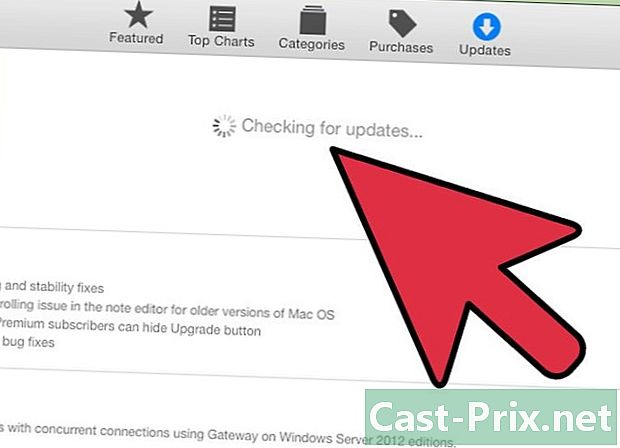
I-install ang pinakabagong mga update. Ang pag-aayos ng problema ay maaaring gawin sa pamamagitan ng pag-update ng iyong mga programa, ang operating system, at ang iba't ibang mga driver. Ang mga pag-update na ito ay nag-iiba ayon sa mga elemento na nababahala.- Mag-click dito upang malaman kung paano namin ina-update ang Windows.
- Mag-click dito upang malaman kung paano i-update ang isang Mac.
- Mag-click dito upang malaman kung paano i-update ang mga driver ng computer. Ang pag-iingat na ito ay pangunahing nag-aalala sa pagpapakita at mga problema sa network.
Paraan 2 Gumawa ng Mabagal na Computer Mas Mabilis
-
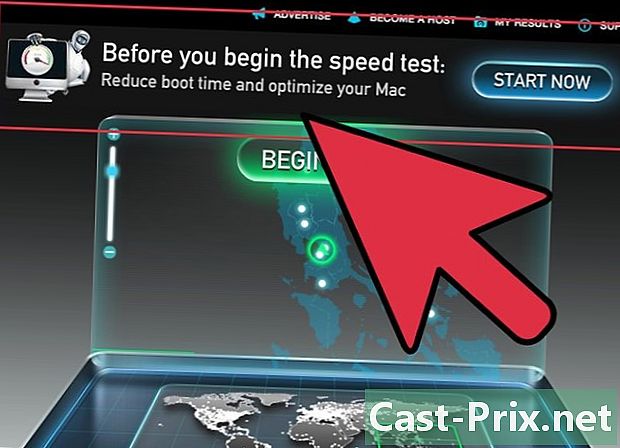
Iwasan ang mga programang ipinagmamalaki tungkol sa pagpabilis ng iyong computer. Kadalasan, sila ay mga pandaraya o mga carrier ng virus. Hindi mo kailangan ito upang mapabilis ang isang computer. -
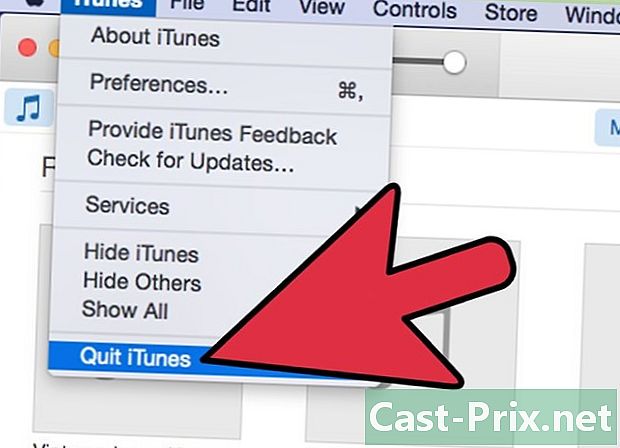
Isara ang lahat ng hindi kinakailangang mga programa. Ang mas maraming mga programa bukas, mas mabagal ang iyong computer. Ang operating system ay hindi lamang namamahala ng mga bukas na programa, kundi pati na rin ang iba na gumagana sa background.- Sa Windows, maraming mga programa ang gumagana sa background, ang kanilang mga icon ay makikita sa lugar ng notification. Upang isara ang mga programang ito, mag-right click sa kanilang mga icon at pumili malapit.
- Siyempre, nai-save mo ang iyong trabaho kapag isinara mo ang isang software.
-
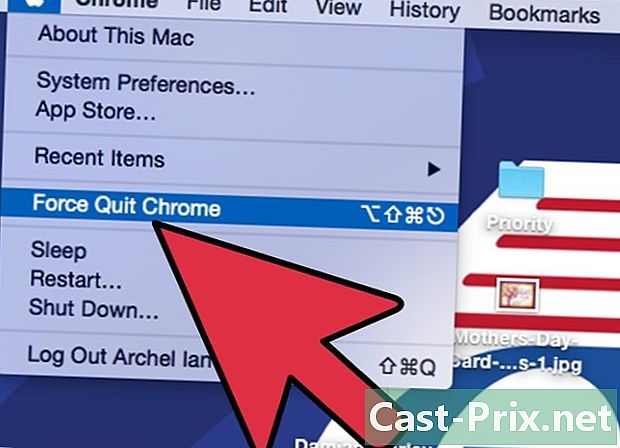
Pilitin ang mga programa ng frozen at background upang isara. Ang mga programang ito ay mahirap isara, kaya kailangan mong pilitin silang ihulog. Maraming mga pamamaraan ay posible:- sa ilalim ng Windows: pindutin Alt+F4 upang pilitin ang isang programa upang magsara. Kung hindi iyon gumana, pindutin ang Ctrl+paglilipat+Esc upang makita ang listahan ng lahat ng mga aktibong programa. Piliin ang programa upang isara at mag-click sa pindutan Wakas ng gawain,
- sa ilalim ng Mac: pindutin ⌘ Cmd+⌥ Opt+Esc upang makita ang listahan ng lahat ng mga aktibong programa. Piliin ang programa upang isara at mag-click sa pindutan Puwersa na umalis. Maaari mo ring pindutin nang sabay ⌘ Cmd+⌥ Opt+paglilipat+Esc at ito, sa loob ng tatlong segundo.
-
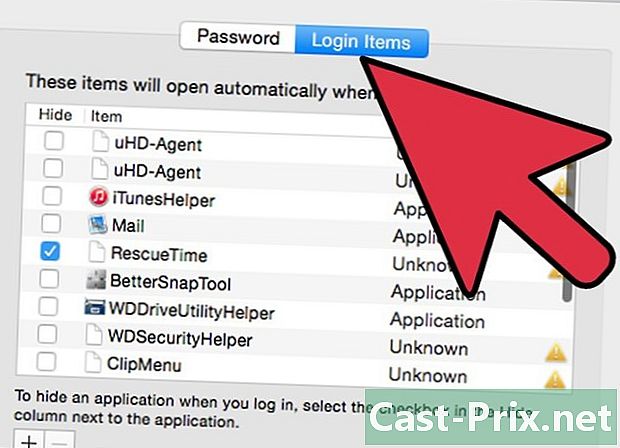
Alisin ang ilang mga programa na magsisimula sa pagsisimula. Sa katunayan, nang walang iyong kaalaman, awtomatikong magbubukas ang mga programa sa pagsisimula. Kung mayroon kang masyadong maraming, ang pagsisimula ay mabagal. Gayundin, kung nais mo ng isang mas mabilis na pagsisimula, kailangan mong bawasan ang bilang ng mga program na ito. Gayundin, ang paglulunsad ng iba pang mga programa sa iyong sesyon ay mas mabilis.- Mag-click dito upang malaman kung paano huwag paganahin ang pagbubukas ng mga programa sa pagsisimula.
-

Libreng up space sa hard drive. Upang gumana nang maayos, ang isang operating system ay dapat magkaroon ng hindi bababa sa 15% ng libreng puwang.Ito ay kung saan mag-iimbak siya ng kanyang pansamantalang mga file, ang mismong nagpapahintulot sa computer na gumana nang maayos.- Buksan ang iyong file Downloads at tanggalin ang anumang mga item na hindi na nagsisilbi. Mayroong madalas sa folder na ito ng lumang software, laro, musika, video, malalaking dokumento ...
- Ang pag-alis ng mga programa na hindi mo na ginagamit ay isang mabuting paraan upang makapag-silid. Ito ang lahat ng mas halata sa mga video game na kukuha ng hindi bababa sa 30 GB sa iyong hard drive. Para sa mga detalye sa pag-alis ng mga programa sa Windows, mag-click dito. Sa Mac OS X, mag-click dito.
- Windows, ang tool Paglilinis ng disk suriin ang lahat ng mga file na naging walang silbi, ipakita ang dami ng puwang na maaari mong palayain at magpatuloy upang linisin ang hard disk. Mag-click dito upang malaman kung paano namin magpatuloy.
-
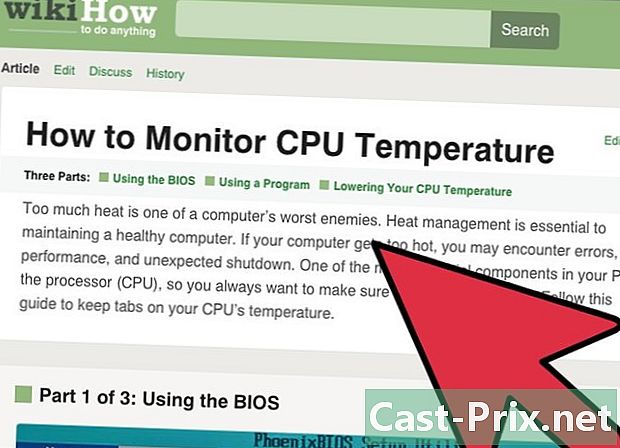
Mag-ingat sa temperatura ng iyong computer. Ang electronics ay naglalabas ng init sa loob ng yunit ng sentro, na maaaring mabagal o makapinsala sa iyong computer. Samakatuwid kinakailangan upang bawasan ang panloob na temperatura na ito. Sa ilang mga kagamitan (SpeedFan), maaari mong subaybayan ang temperatura na ito at panatilihin ito sa loob ng mga katanggap-tanggap na mga limitasyon.- Mag-click dito upang malaman kung paano makontrol at babaan ang temperatura ng isang computer.
-
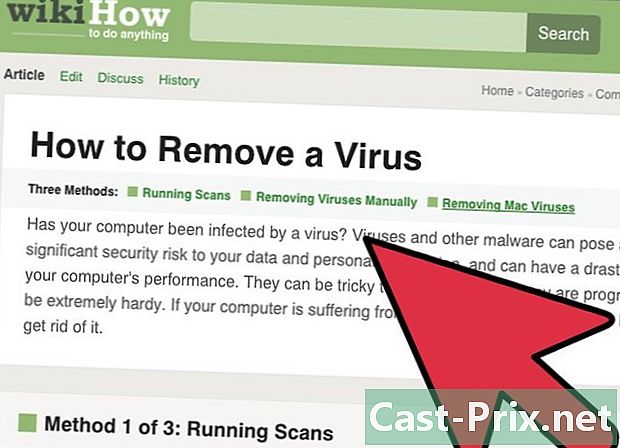
Patakbuhin ang isang scanner upang makita ang mga virus at malware. Ang isang computer na pinabagal, habang ito ay gumana nang maayos hanggang sa pagkatapos, ay maaaring maging biktima ng isang virus. Ito ang pinaka nakasisilaw na sintomas, kahit na ang sanhi ay maaaring iba. Kung regular mong suriin ang iyong hard drive, maayos na protektado ang iyong computer. Ang mga virus ay hindi lamang nakakaapekto sa paggana ng iyong computer, ngunit mapanganib ang iyong personal na data.- Mag-click dito upang malaman kung paano suriin ang mga virus at kung paano mapupuksa ang mga ito.
-

Huwag paganahin ang mga visual effects (Windows Vista at 7). Sa parehong mga platform, ang Windows Aero interface, dahil sa mga visual effects nito, maaaring mapabagal ang iyong makina. Sa kabutihang palad, maaari nating paganahin ang mga ito. Ito ay kapaki-pakinabang lalo na sa mga lumang computer na nauubusan ng RAM.- Mag-click dito upang malaman kung paano hindi paganahin ang Aero sa Windows Vista at Windows 7.
-
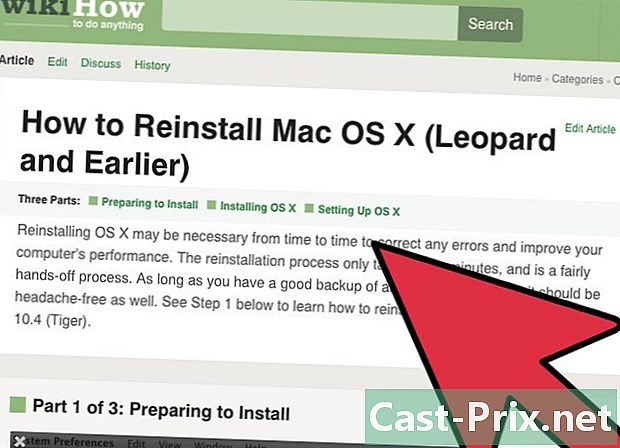
I-reinstall ang iyong operating system (OS). Medyo mahaba, ngunit ang pinakamahusay na paraan upang magbigay ng pangalawang buhay sa isang computer ay ang muling mai-install ang buong operating system. Aabutin ng halos isang oras. Ang hard drive ay ganap na mabubura. Kapag na-install ang system, ang iyong computer ay magiging bago. Makakakita ka sa ibaba ng mga sanggunian ng mga pag-install ng iba't ibang mga operating system:- Windows 7
- Windows 8
- Windows Vista
- OS X
- Windows XP
- Ubuntu Linux
Paraan 3 Mga Problema sa Troubleshoot Network
-
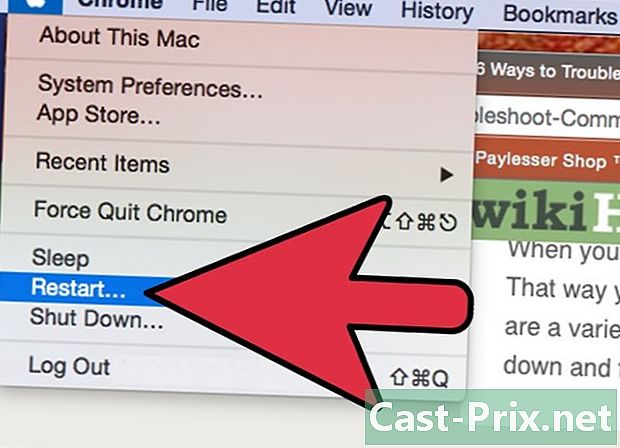
I-restart ang iyong computer. Minsan sapat na upang mai-restart ang isang computer upang mawala ang ilang mga problema: maaari itong mangyari sa kaso ng mga paghihirap sa network. Siyempre, i-back up ang lahat ng iyong kasalukuyang mga file bago mag-reboot. -

I-reset ang mga elemento ng hardware ng network. Kadalasan, ang isang simpleng pag-reset ng ganitong uri ay nalulutas ang ilang mga salungatan. Ito ay totoo lalo na kung ang lahat ay nagtrabaho nang maayos bago ang problema.- Palapit sa modem (o router, kung mayroong isa) at idiskonekta ang mga kable ng kuryente na dumating doon.
- Maghintay ng hindi bababa sa tatlumpung segundo, pagkatapos ay i-redo ang mga koneksyon.
- Nagsisimula ang modem: maghintay nang tahimik para sa pagtatapos ng pamamaraan. Maaaring tumagal ng isang minuto o dalawa.
- Kapag nakakonekta ang modem, i-on ang kapangyarihan sa router. Kapag naka-on ito, dapat mong ma-access ang network.
-
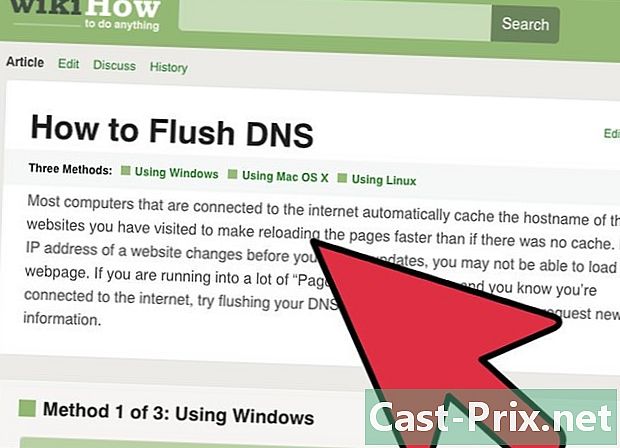
Kung ang ilang mga pahina ay hindi nag-load, walang laman ang DNS cache. Kapag ang ilang mga pahina ay hindi maipakita, madalas dahil sa DNS cache. Inilalagay nito ang mga pangalan ng mga binisita na site. Ito ay sapat na ang mga data na ito ay napinsala o lumampas upang ang mga pahina ay nagpapakita ng masama o hindi man.- Mag-click dito upang malaman kung paano mawalan ng laman ang isang cache ng DNS sa anumang platform. Ito ay tatagal ng isa hanggang dalawang minuto.
-
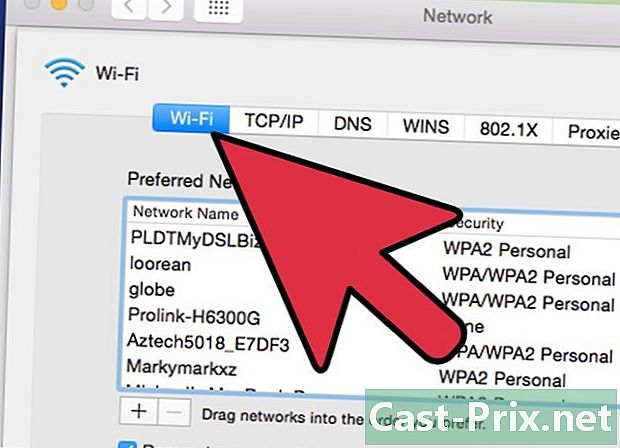
Baguhin ang mga channel kung ang iyong wireless network ay congested. Kung nakatira ka sa isang siksik na lugar (tirahan, gusali ...), dose-dosenang mga tao ay konektado sa parehong oras at ibahagi ang parehong daloy, kinakailangang hindi sapat. Hindi na namin mabilang ang pagkagambala at mga break na koneksyon. Iyon ang dahilan kung bakit ipinapayo namin sa iyo na baguhin ang mga channel.- Mag-click dito upang malaman kung paano pumili ng isa pang wifi channel.
-
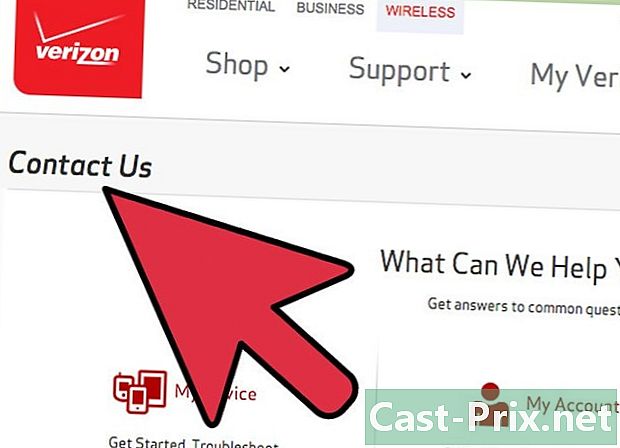
Makipag-ugnay sa iyong Internet Service Provider (ISP). Ang kakulangan ng koneksyon ay maaaring magmula sa isang teknikal na problema sa iyong ISP, ngunit din mula sa isang pisikal na problema sa iyong modem. Sa unang kaso, makipag-ugnay sa teknikal na suporta ng ISP upang kumpirmahin ang problema.
Pamamaraan 4 Alisin ang mga popup at toolbar
-
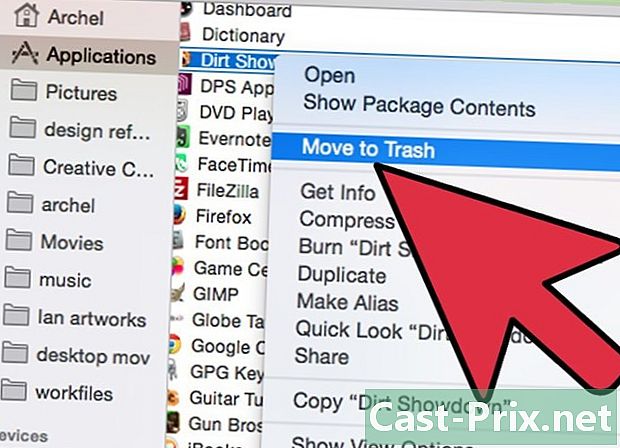
Tanggalin ang anumang software na hindi sasabihin sa iyo. Kadalasan ang mga aksidenteng programa (adware) ay hindi sinasadyang na-load sa panahon ng pag-install ng isang programa. Nagreresulta ito sa hindi inaasahang hitsura ng mga windows windows na dapat nating gawin. Ang payo na ibinigay sa ibaba ay makakatulong sa iyo na mapupuksa ito, kahit na posible na makahanap ng mas tiyak na mga solusyon.- Mag-click dito Upang malaman kung paano i-uninstall ang mga programa sa ilalim ng Windows at mag-click dito kung mayroon kang isang Mac. I-uninstall ang anumang programa na wala kang memorya na nai-download o kahina-hinalang. Kung may pagdududa tungkol sa isang programa, tingnan sa Google kung ano ang pagpapaandar nito.
-
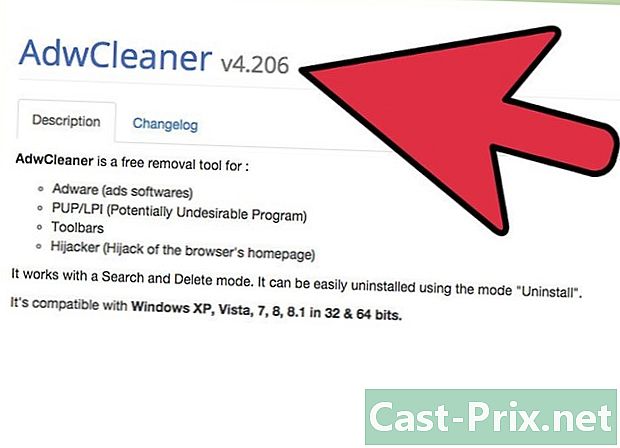
Patakbuhin ang isang scanner upang makita ang adware. Hinahanap at tinatanggal ng mga programang ito ang mga piraso ng code na sumisira sa iyong buhay. Dahil naiiba ang trabaho nila mula sa mga programang antivirus, nakakakita sila ng iba pang mga nakakahamak na linya ng code. Narito ang ilang mga napaka-epektibong mga utility na anti-publisher:- AdwCleaner - general-changelog-team.fr/en/tools/15-adwcleaner
- Malwarebytes Antimalware - malwarebytes.org
- HitmanPro - surfright.nl/en/hitmanpro
-
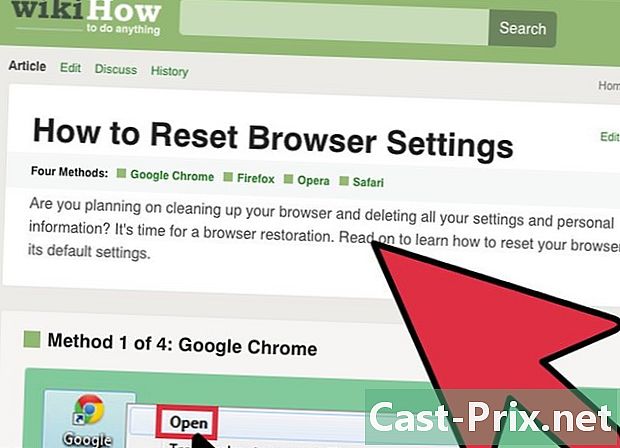
I-configure ang iyong mga browser sa Internet. Sa paglipas ng panahon, na-install ang adware at toolbar, madalas na wala ang iyong kaalaman, sa iyong mga browser. Maaaring mabago ang home page, ang iyong mga query ay nai-redirect sa mga site na hindi nababahala sa iyo, atbp. Ang isang mahusay na muling pag-configure ay pagkatapos ay kinakailangan upang maglagay ng kaunting pagkakasunud-sunod.- Mag-click dito upang malaman kung paano i-reset ang Internet Explorer.
- Mag-click dito upang malaman kung paano i-reset ang Chrome.
- Mag-click dito upang malaman kung paano i-reset ang Firefox.
- Mag-click dito upang malaman kung paano i-reset ang Safari.
-
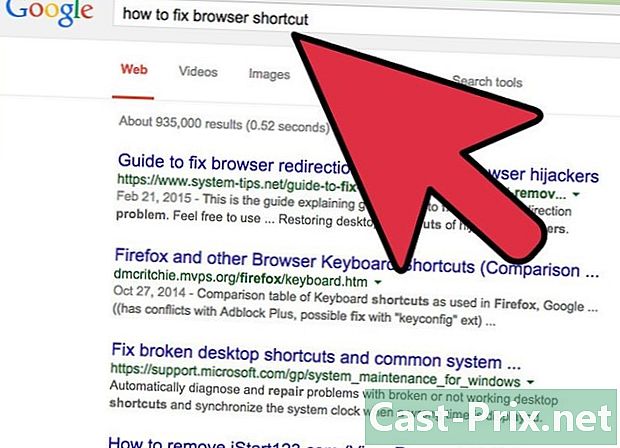
Sa kaso ng mga problema sa isang partikular na virus, magtanong. Isinasaalang-alang namin sa itaas na ang mga klasikong kaso ng adware, ngunit maaari mong makita ang iyong sarili sa mas kumplikadong mga sitwasyon na nangangailangan, halimbawa, upang muling mai-configure ang file host o pag-aayos ng mga shortcut sa browser. Magsagawa ng paghahanap sa Internet sa pamamagitan ng pag-type ng lahat ng mga keyword. Ang ay nai-post ng maraming mga artikulo sa ilang mga partikular na virus.
Pamamaraan 5 Pagsubok o palitan ang hardware
-

Suriin ang hard drive para sa mga error. Ang mga pagkakamali sa isang hard drive ay maaaring pabagalin ang computer, masira ang mga file, maiiwasan ang paglulunsad ng software o maging ang operating system. Kung sa Windows o Mac (Gamit ng Disk), may mga kagamitan na maaaring mahanap at ayusin ang mga error sa disk. Kung nabigo ang iyong hard drive, walang pagpipilian ngunit upang palitan ito.- Mag-click dito upang malaman kung paano ilulunsad ang pagpapaandar chkdsk sa ilalim ng Windows upang mahanap at ayusin ang mga problema sa disk.
- Mag-click dito upang malaman ang lahat tungkol sa Gamit ng Disk sa ilalim ng OS X.
- Mag-click dito upang malaman kung paano mag-install ng isang bagong hard drive.
-

Subukan ang RAM sa iyong computer. Kung ang iyong computer ay hindi nag-boot nang napakahusay o kung nag-crash ito ng maraming, marahil ito ay isang problema sa mga module ng memorya. Hindi sila nagkukumpuni, palitan nila. Sa kabutihang palad, hindi sila masyadong nagkakahalaga at madaling mapalitan.- Mag-click dito para sa higit pang mga detalye sa Memtest, isang Windows Memory Tester.
- Upang subukan ang memorya ng iyong Mac, i-restart sa pamamagitan ng pagpigil, sa buong pamamaraan, ang susi D. Ang mapaglalangan na ito ay posible upang masubukan ang hardware (ito ang mga "Apple diagnoses").
- Mag-click dito upang malaman kung paano palitan ang mga module ng memorya.
-
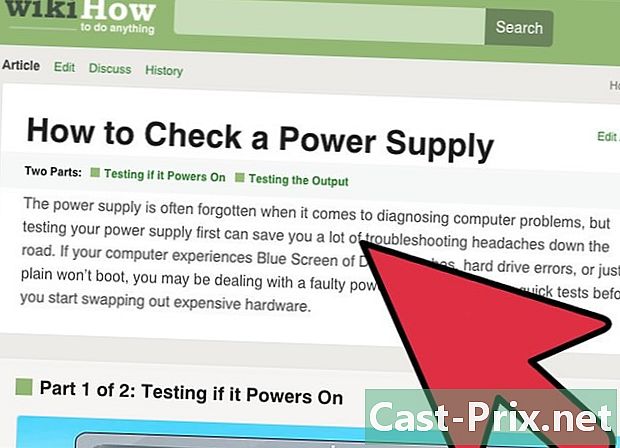
Subukan ang power supply ng iyong computer. Ang power supply ay nagko-convert sa pangkalahatang kasalukuyang sa isang mas mababang kasalukuyang boltahe, na nagbibigay ng lahat ng mga sangkap. Kung nabigo ito, ang iyong computer ay magiging mali o tatanggi kahit na mag-boot. Kung ang iyong suplay ng kuryente ay nagpapadala ng napakakaunting kasalukuyang, ang iyong computer ay mag-crash, kahit na gagamitin mo ito sa minimum.- Mag-click dito upang malaman kung paano subukan ang lakas ng isang computer.
- Mag-click dito upang malaman kung paano palitan ang isang power supply.
-
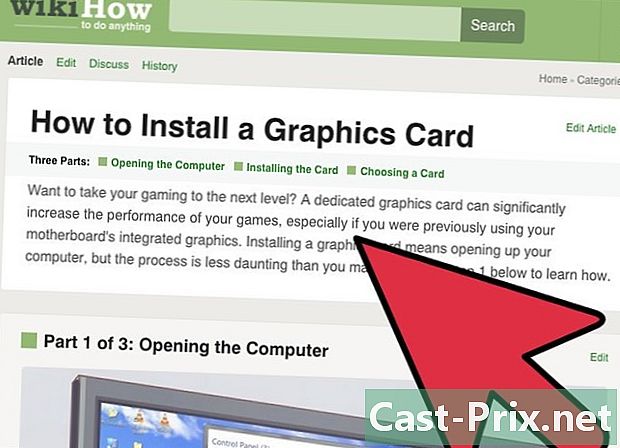
Kung walang lilitaw sa screen, subukan ang graphics card sa isa pang monitor. Anumang problema sa pagpapakita ay nagmula sa alinman sa screen o sa graphic card. Ikonekta ang isa pang monitor sa iyong unit unit. Kung ang lahat ay normal, ito ay ang iyong karaniwang screen ay may kamalian at kailangang mapalitan. Kung walang lumitaw, marahil ito ay isang problema sa graphics card.- Mag-click dito upang malaman kung paano palitan ang isang graphic card.
Paraan 6 Pag-ayos ng isang maingay na computer
-
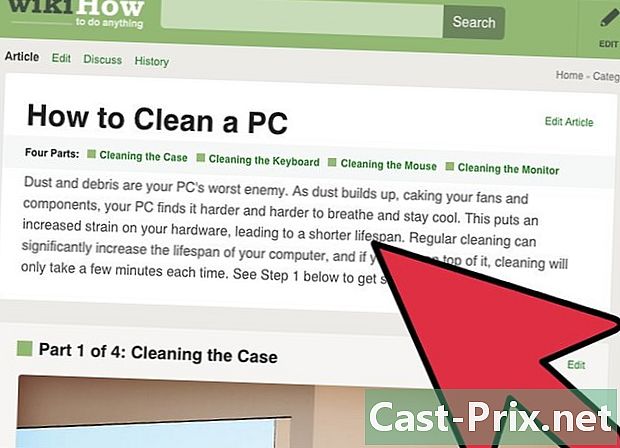
Linisin ang loob ng yunit ng sentro. Ang ingay ay madalas na nagmumula sa alikabok na naipon sa lugar na ito. Iyon ang dahilan kung bakit ipinapayong linisin ang kaso at ang mga sangkap tuwing anim na buwan. Kung naninigarilyo o mayroon kang mga alagang hayop, mas madalas ito.- Mag-click dito upang malaman kung paano linisin ang isang computer. Bigyang-pansin ang mga tagahanga, ang pangunahing mapagkukunan ng ingay.
-
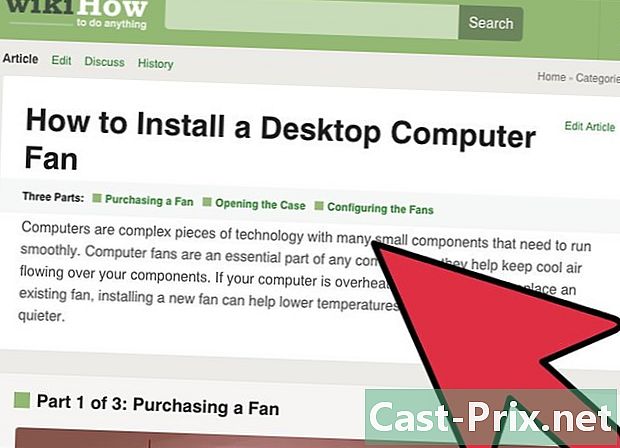
Palitan ang mga tagahanga ng sentral na yunit. Habang sila ay cool, ngunit madalas silang gumawa ng maraming ingay. Minsan posible na palitan ang mga ito ng mas malalaking tagahanga, parehong mas mahusay at mas tahimik.- Mag-click dito upang malaman kung paano mai-install ang mga tagahanga.
-
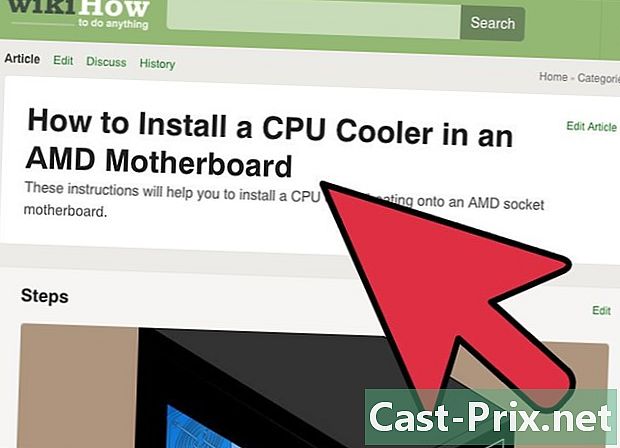
Palitan ang tagahanga ng processor (CPU). Ito ang pinakamalakas na tagahanga, sapagkat ito ang isa na pinapalamig ang sangkap na pinaka-nakakain.Palagi siyang nasa buong bilis. Sa paglipas ng panahon, ang tagahanga na ito ay nagiging mas streamline at dapat mapalitan na magkaroon ng mas kaunting ingay.- Mag-click dito upang malaman kung paano palitan ang isang tagahanga ng processor.